A jelszóbevitel letiltása vagy engedélyezése bejelentkezéskor a Windows 10 rendszerben
Gyakran előfordul, hogy nem kell jelszót megadni minden alkalommal, amikor elindítja a Windows 10-et. Például van otthoni számítógépe vagy laptopja, és biztos lehet benne, hogy rajtad és közeli hozzátartozóin (akik már ismerik a jelszavát) kívül senki sem. tudja majd használni a készülékét. Azt szeretné, ha a számítógép elindításakor a Windows 10 az asztalon is elindulna anélkül, hogy jelszót kellene megadnia.
Ha biztos benne, hogy nincs szüksége jelszóra a bejelentkezéskor, akkor elmondom lépésről lépésre képekkel, hogyan lehet letiltani a jelszó megadását a Windows 10 rendszerbe való bejelentkezéskor.
A Windows 10 rendszerben ez ugyanúgy történik, mint a Microsoft operációs rendszer korábbi verzióiban: „hét” és „nyolc”.
A kezdéshez tartsa lenyomva a Win gombot (ez a Windows rendszerbillentyűje a billentyűzeten, amely általában a bal Ctrl és az Alt között található), és nyomja meg a latin R betűt.
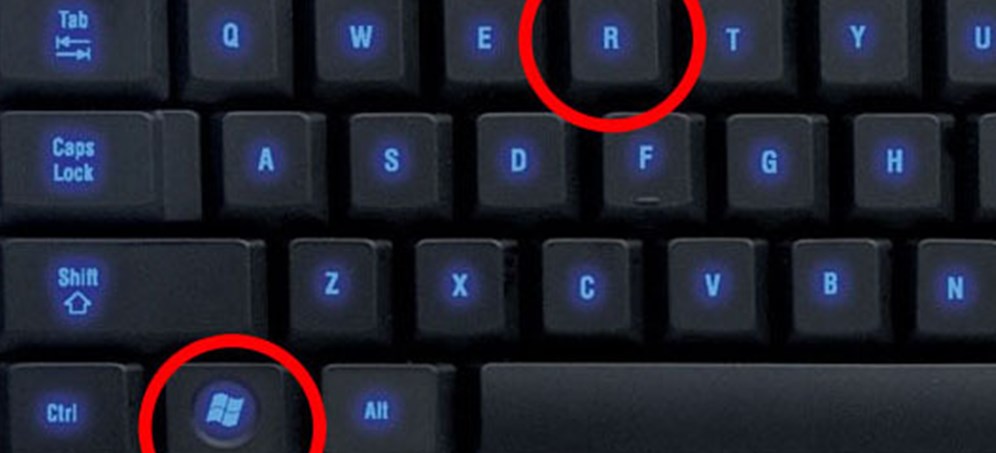
A megnyíló Futtatás ablakban írja be a „netplwiz” parancsot, majd kattintson az OK gombra.
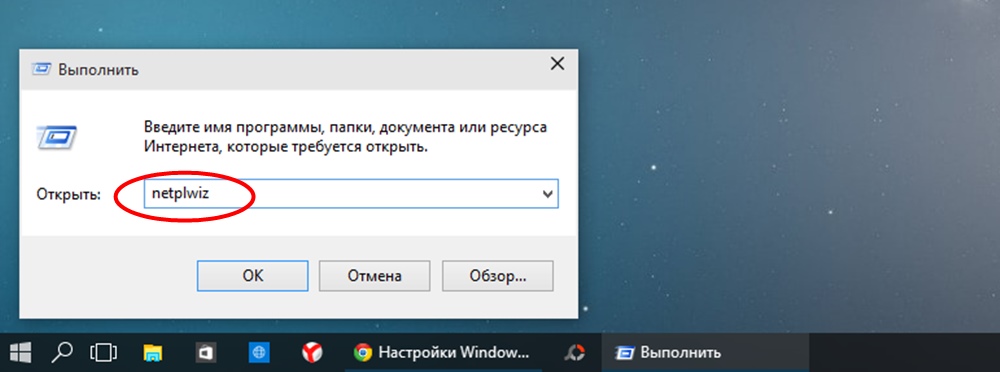
A megnyíló „Felhasználói fiókok” ablakban törölnünk kell a „Felhasználónév és jelszó megkövetelése” jelölőnégyzet jelölését, majd az OK gombra kattintva mentsük el a változtatásokat.
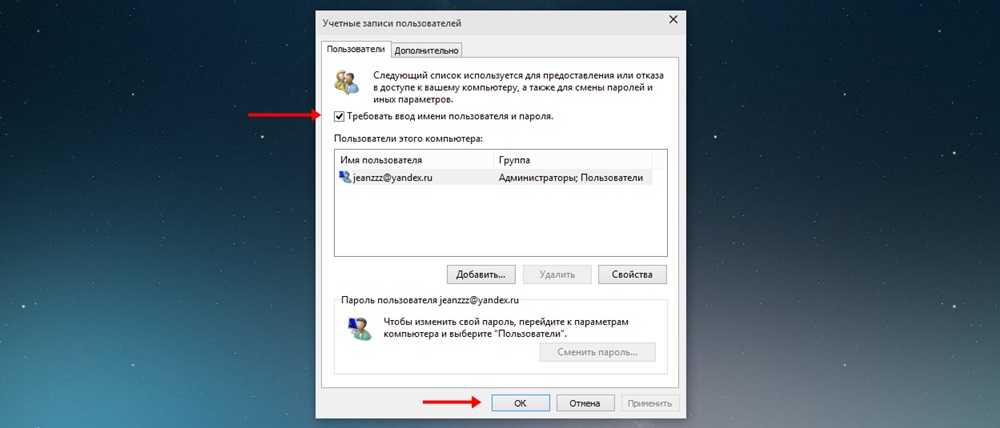
Az utolsó lépésben kétszer meg kell adnia jelszavát annak megerősítésére, hogy valóban le szeretné-e tiltani a jelszóbevitelt a Windows 10 rendszerbe való bejelentkezéskor.
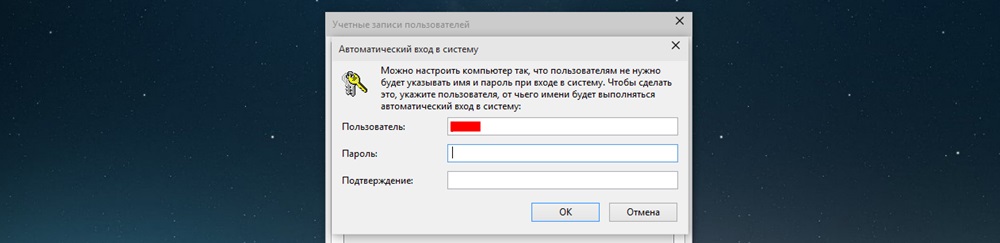
Ez minden. A Windows 10 többé nem kér jelszót a bejelentkezéskor. Számítógépe magától elindul asztali állapotba, miközben Ön például reggel intézi a dolgát.
Jegyzet! A jelszóbevitel letiltása rendszerindításkor a Windows 10 rendszerben le lesz tiltva csak a második újraindítástól. Vagyis a következő alkalommal, amikor ki- és bekapcsolja a számítógépet, meg kell adnia a jelszót. Talán ez az operációs rendszer hibája, vagy esetleg a kiegészítő védelme.
Kell-e ezt mondanom engedélyezze a jelszó megadását a Windows 10 rendszerbe való bejelentkezéskor ugyanúgy meg tudod csinálni.
P.S.: A cikk megírása után a következő bejegyzés jelent meg az alábbi megjegyzésekben: " Az összes javasolt művelet után kétszer újraindítottam; Kezdetben nem kér jelszót, de ha a bükkfa fedelet lecsukják és újra kinyitják, akkor ismét jelszót kér.» Egy Windows 10 felhasználónak volt egy teljesen természetes és jogos kérdése. Ezért itt adok egy módot, hogy megbirkózzunk ezzel a feladattal.
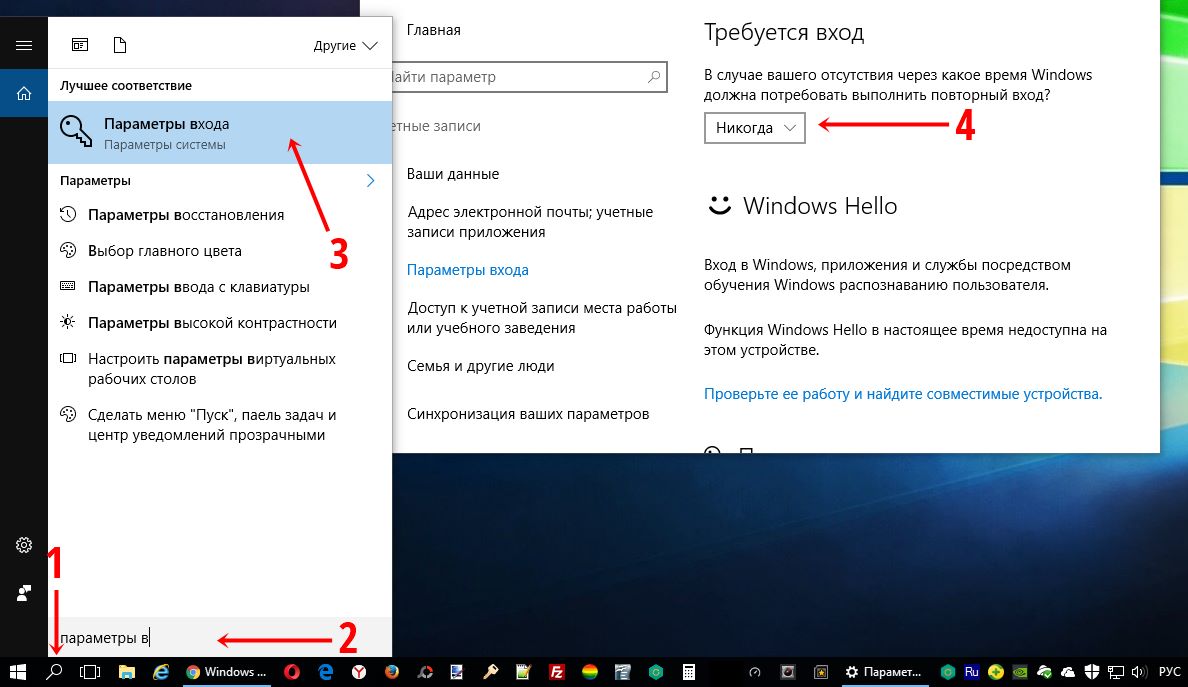
Előtte veled vagyunk letiltotta a jelszókérést a számítógép bekapcsolásakor vagy újraindításakor. És ebben az esetben (a laptop fedelének bezárásával) a számítógép alvó módba kerül. A jelszó megjelenését ezekből az állapotokból való kilépés után teljesen más paraméterek határozzák meg. És a következőképpen kapcsolhatja ki:
- Lépjen a tálca keresősávjába (nagyító a Start menü mellett)
- Írja be a következőt: " Bejelentkezési lehetőségek»
- Futtassa a megtalált eszközt" Bejelentkezési lehetőségek» .
- A Bejelentkezés szükséges alatt válassza a " Soha».
Tehát te és én még mindig vagyunk letiltotta a jelszókérést a Windows 10 rendszerben, miután felébredt az alvó állapotból .
 Felhőalapú tárhely Cloud Mail
Felhőalapú tárhely Cloud Mail 25 online eszköz könnyen kiejthető és véletlenszerű jelszavak generálásához
25 online eszköz könnyen kiejthető és véletlenszerű jelszavak generálásához Dexpot – további virtuális asztalok
Dexpot – további virtuális asztalok Vizuális könyvjelzők Főoldal
Vizuális könyvjelzők Főoldal A böngésző mostantól rendelkezik értesítésekkel a közösségi hálózatokról, és támogatja az e-könyveket
A böngésző mostantól rendelkezik értesítésekkel a közösségi hálózatokról, és támogatja az e-könyveket Windows 10 helyreállítási lemez
Windows 10 helyreállítási lemez Hogyan készítsünk indítható USB flash meghajtót
Hogyan készítsünk indítható USB flash meghajtót